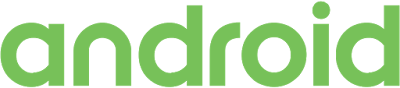기아의 친환경 하이브리드 차 NIRO 니로

최근 엄격한 환경규제로 인해 친환경 차가 유행인데요. 전기차로 넘어가기 전의 중간 단계인 하이브리드차가 인기가 많은 듯합니다. 이번 2016년 시카고 모터쇼에서 기아차가 기아차 최초의 하이브리드차 니로를 발표하였습니다. 기아차 쏘울과 같은 소형 CUV 스타일로 국산 첫 하이브리드 CUV입니다. 53%의 고강도 강철이 사용되었으며, 스펙상으로는 현대 아이오닉과 비슷할거 같습니다. 매체에서는 니로를 SUV 라고 발표를 많이 하고 있습니다. 니로는 CUV 가깝습니다. 기존 SUV보다 작고 낮게 디자인되어 크로스오버유딜리티(CUV)라 할수 있습니다. http://www.it.co.kr/news/article.html?no=2815508 KIA NIRO SPECIFICATIONS (예상) --------------------------------------------------------------------------------------------------- 모델 : Niro / 니로 가격 : 3,020만 원 (미국발표예상) 배기량 : 1.6 L 엔진 : 직접 분사 앳킨슨 사이클 1.6 리터의 4 실린더 / 1.56 와트전기 모터 리튬 이온 폴리머 전지 사용 연비 : 21KM 출력 : 105마력 최대토크 : 15.0kg·m 0-60 time : 10 sec. 최고속도 : 201km/h http://www.topspeed.com/cars/kia/2017-kia-niro-ar169443.html http://www.khaiyang.com/2771 http://www.instiz.net/pt?no=3586256&page=5